Настройка автоматических голосовых сообщений через Mobilgroup
Ранее мы уже рассказывали Вам о настройках SMS-уведомлений в статьях SMS для клиента - как настроить рассылку? и Рассылка уведомлений через
SMS-ассистент (Беларусь). В качестве альтернативного варианта
информирования клиента мы дополнительно внедрили в Муравьиную логистику
возможность автоматического обзвона через Mobilgroup. Данная функция позволяет
отправлять голосовые сообщения клиентам напрямую из нашего сервиса.
Для начала зарегистрируемся на сервисе голосовых рассылок Mobilgroup
и выполним необходимые действия
для создания фраз и скриптов для обзвона. Например, необходимо передать клиенту
голосовое уведомление такого содержания: «Сегодня Вам запланирована доставка на
сумму (указать сумму)». Для этого в выпадающем меню Управление кампаниями выберем Фразы
1, нажмем кнопку Добавить 2:
В открывшемся окне Добавление
фразы в поле Наименование 1 укажем произвольное название, при необходимости
в поле Примечание 2 можно указать дополнительную информацию, нажмем Сохранить 3:
После этого новое наименование появится в списке фраз. Для внесения
звукового файла или текста голосового сообщения нажмем на необходимой строке
кнопку в виде карандаша:
В открывшемся окне Редактирование
фразы можно загрузить звуковой файл с сообщением 1, записать голос с микрофона 2 или
написать текст 3,
который впоследствии будет озвучен согласно выбранным настройкам речи 4. Если
выбран вариант озвучивания текста, то далее нажмем Сформировать 5 и сохраним изменения 6:
В окне Добавление скрипта
внесем произвольное наименование и сформируем сценарий скрипта для обзвона,
используя в требуемой последовательности пункты меню Сообщение 1, Меню 2, Перевод на номер 3, Синтез параметра 4.
Для нашего примера мы добавим поле Сообщение
и выберем ранее заготовленную фразу Сегодня вам запланирована доставка на сумму,
далее добавим поле Синтез параметра
и выберем значения Валюта, руб и Сумма. Сохраним изменения 5.
Скрипт для обзвона готов.
Перейдем в Муравьиную логистику и
в меню Сервис выберем Параметры. Во вкладке Обмен и Уведомления нажмем кнопку Настройки напротив поля Группа уведомлений, в поле Подключить/Добавить выберем Создать
новую. Откроется окно Дополнительные
параметры:
Заполним
поля:
- Тип уведомления – выберем Голос;
- Сервис – укажем сервис для голосовых
рассылок Mobilgroup;
- Наименование – произвольное название для данной
группы;
- Номер отправителя – номер телефона отправителя, от
которого будут осуществляться звонки (в 12-значном формате). Номер должен
совпадать с прописанным в личном кабинете сервиса голосовых рассылок;
- api_key – ключ доступа на сервисе голосовой рассылки. Эту информацию скопируем с личного кабинета на сервисе Mobilgroup (меню Управление кампаниями, Настройки API):
- Идент. скрипта – идентификатор скрипта на сервисе голосовых рассылок (меню Управление кампаниями, Скрипты):
- Поле с суммой – используется, если в голосовом сообщении должна указываться сумма. Например, чтобы указать сумму из поля Прибыль, в поле пропишем [[Profit]].
- Параметр 1, Параметр 2, Параметр 3 – поля для подстановки параметров в скрипте на сервисе голосовых уведомлений. Используются для передачи цифровых значений или даты.
Обратите внимание! В
полях Поле с суммой, Параметр 1, Параметр 2, Параметр 3 вносятся
переменные в двойных квадратных скобках – поля из документов или справочников.
Список полей доступен в файле импорта
или в информации по работе с API.
Перейдем в документы Маршруты и
выделим маршрут, после чего нажмем меню маршрутов (кнопка в форме гаечного
ключа) и из выпадающего списка выберем Уведомить клиентов (смс/почта):
После этого всем клиентам, чьи номера телефонов указаны в заказах, будут
отправлены голосовые сообщения. Для того чтобы проверить отправки уведомлений и
их статус, нажмем Печать
маршрутов (кнопка в форме принтера) и из выпадающего меню выберем Журнал отправки смс:
Также статистику по отправленным уведомлениям можно посмотреть на
сервисе Мобилгруп (меню Статистика, Статистика по API рассылкам).

Если Вас заинтересовал описанный функционал - мы готовы продемонстрировать его работу, выполнить необходимые настройки и предоставить доступ к сервису. Для этого оставьте заявку на сайте Муравьиная логистика.



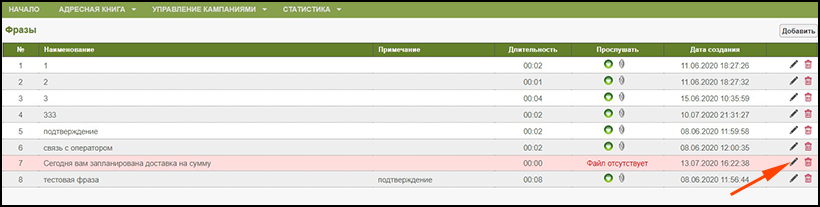
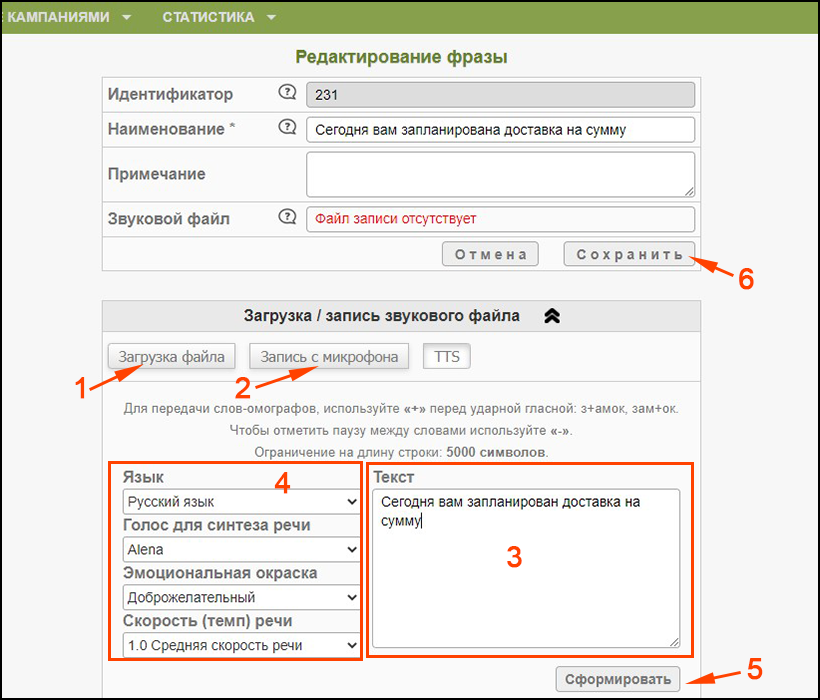





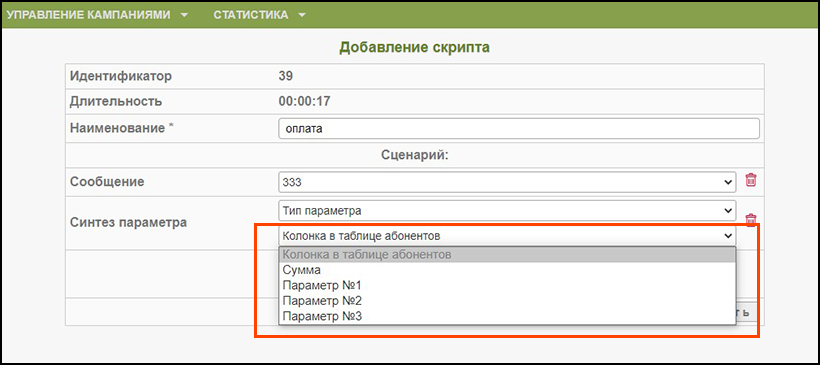




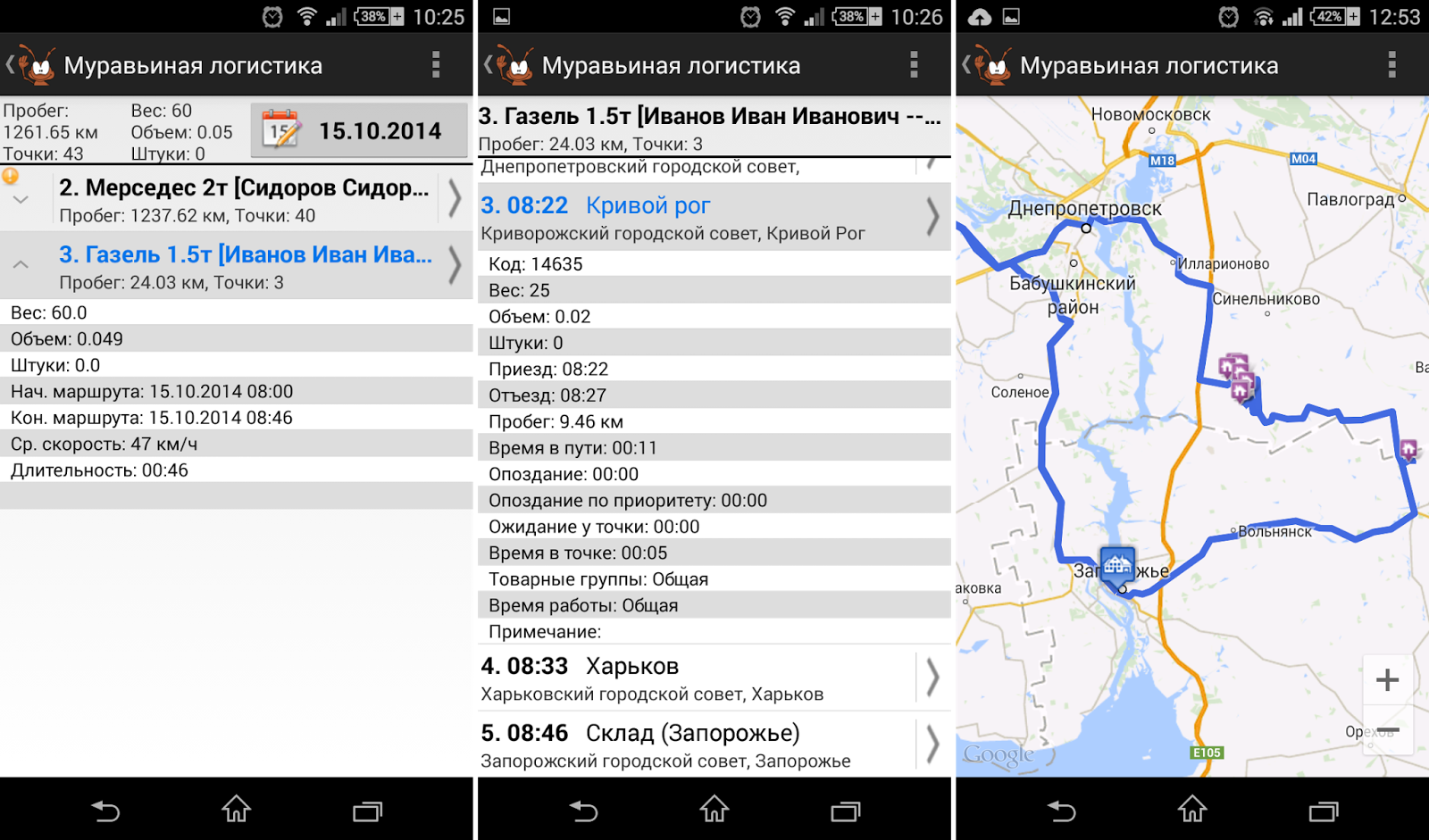

Коментарі
Дописати коментар